编程之美-Win7下硬盘安装Ubuntu双系统(重新分区)
受够了wubi的各种bug,今天终于用分区工具重新把ubuntu 12.04重新装到win7下了,现在记录一下安装的过程和出现的各种问题
本文以12.04为例记录u盘安装过程,其他版本的安装过程也都差不多
本文图片取自http://www.cnblogs.com/zhengyuhong/p/3386677.html,感谢博主的分享
1,去ubuntu官网下载12.04的iOS文件
2.去官网下载UltraISO http://cn.ezbsystems.com/ultraiso/ 网上有现成的注册码,这里就不废话了
安装完成之后打开下载的ios文件,在启动菜单里选择写入硬盘镜像,勾选刻录校检,写入方式选择usb-zip+, 硬盘驱动选择你要刻录的u盘,然后选择写入就ok了
这里会遇到一个警告,点击确定就行,另外,完成之后u盘里原先的内容都会被清空
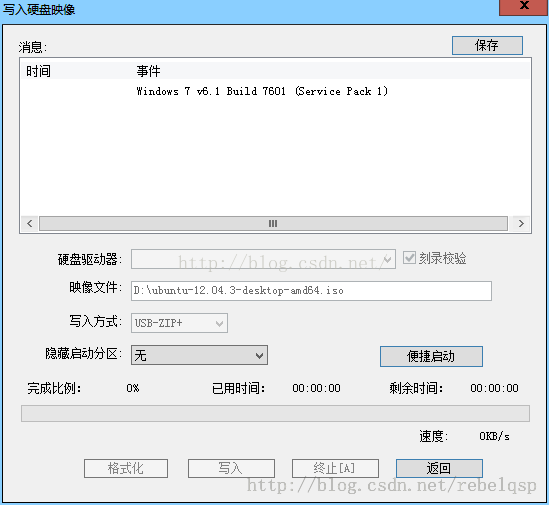
3,使用win7下的自带的分区工具重新分区
桌面上选中计算机 -> 右键菜单选择管理 -> 选择磁盘管理(下边的图片是分区之前的)
找一个大的分区,选中,右键菜单选择压缩卷.压缩卷的功能是将分区中的部分空间去除,成为空闲的空间.选择合适的大小按照步骤操作就行
注意:将空间释放后不要在进行新建卷的操作

4.usb安装ubuntu
将u盘插入电脑,开机时选择从usb启动,具体的方式各品牌电脑略有不同,开机时时会提示,一般是F2 或 F12

这个图是从别的地方盗的,跟第一次装显示的不一样,反正选择其它选项是没错的

到了最关键的一步了,选择空闲的分区,双击可以打开一个对话框

这个过程要重复4遍,分别将空闲的区域分为4个区,下边为具体的参数(以80G空闲空间为例)
逻辑分区 200M ext4 挂载到/boot
启动引导区
逻辑分区 2048M 交换空间 -------
缓存
逻辑分区 60000M ext4 挂载到 /home
类似于win7下我的文档的东西
主分区 剩下的空间 ext4 挂载到 /
系统盘
注意:这里有可能出现分好两个区之后剩下的空间显示不可用的情况,这是因为硬盘最多只能有4个主分区.
解决方案是将原来的分区删除一个,我的电脑里就只剩c d e盘
最后安装启动引导其位置要选择/boot所在的sda*, 例如的/boot所在的分区位为/dev/sda6,则选择/dev/sda6
5.win7下esayBCD设置ubuntu启动项
重启之后进入win7,下载并安装easyBCD
点击添加新条目
点击linux/BSD
类型GRUB(Legacy),名称ubuntu (自定义的),驱动器,选择当初/boot所在分区,选择Linux-190MB
点击添加条目
重启之后就能看到ubuntu 的启动项了
本文以12.04为例记录u盘安装过程,其他版本的安装过程也都差不多
本文图片取自http://www.cnblogs.com/zhengyuhong/p/3386677.html,感谢博主的分享
1,去ubuntu官网下载12.04的iOS文件
2.去官网下载UltraISO http://cn.ezbsystems.com/ultraiso/ 网上有现成的注册码,这里就不废话了
安装完成之后打开下载的ios文件,在启动菜单里选择写入硬盘镜像,勾选刻录校检,写入方式选择usb-zip+, 硬盘驱动选择你要刻录的u盘,然后选择写入就ok了
这里会遇到一个警告,点击确定就行,另外,完成之后u盘里原先的内容都会被清空
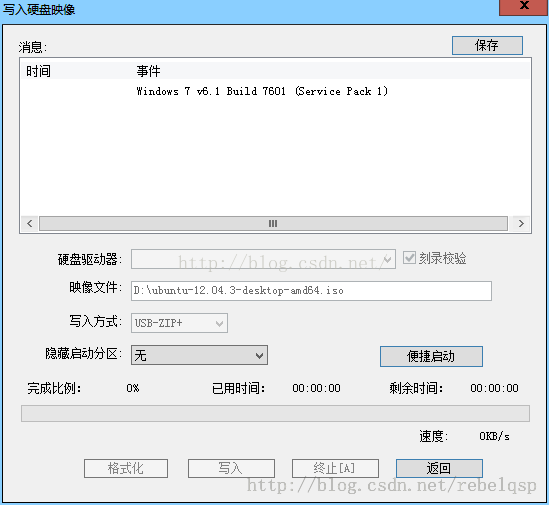
3,使用win7下的自带的分区工具重新分区
桌面上选中计算机 -> 右键菜单选择管理 -> 选择磁盘管理(下边的图片是分区之前的)
找一个大的分区,选中,右键菜单选择压缩卷.压缩卷的功能是将分区中的部分空间去除,成为空闲的空间.选择合适的大小按照步骤操作就行
注意:将空间释放后不要在进行新建卷的操作

4.usb安装ubuntu
将u盘插入电脑,开机时选择从usb启动,具体的方式各品牌电脑略有不同,开机时时会提示,一般是F2 或 F12

这个图是从别的地方盗的,跟第一次装显示的不一样,反正选择其它选项是没错的

到了最关键的一步了,选择空闲的分区,双击可以打开一个对话框

这个过程要重复4遍,分别将空闲的区域分为4个区,下边为具体的参数(以80G空闲空间为例)
逻辑分区 200M ext4 挂载到/boot
启动引导区
逻辑分区 2048M 交换空间 -------
缓存
逻辑分区 60000M ext4 挂载到 /home
类似于win7下我的文档的东西
主分区 剩下的空间 ext4 挂载到 /
系统盘
注意:这里有可能出现分好两个区之后剩下的空间显示不可用的情况,这是因为硬盘最多只能有4个主分区.
解决方案是将原来的分区删除一个,我的电脑里就只剩c d e盘
最后安装启动引导其位置要选择/boot所在的sda*, 例如的/boot所在的分区位为/dev/sda6,则选择/dev/sda6
5.win7下esayBCD设置ubuntu启动项
重启之后进入win7,下载并安装easyBCD
点击添加新条目
点击linux/BSD
类型GRUB(Legacy),名称ubuntu (自定义的),驱动器,选择当初/boot所在分区,选择Linux-190MB
点击添加条目
重启之后就能看到ubuntu 的启动项了